
Op uw Windows 11-pc, kunt u meerdere hebben verschillende audio-uitvoerapparaten aangesloten, zoals sprekers, hoofdtelefoons, headsets of anderszins. Hier is het zien van Windows 11 welk geluid dat u wilt gebruiken als standaard voor audio en communicatie.
Open eerst instellingen (druk op Windows + I) en navigeer naar System & GT; Geluid. Of u kunt met de rechtermuisknop op het luidsprekerpictogram in uw taakbalk klikken en selecteert "Geluidsinstellingen".

Zoek in geluidsinstellingen het gedeelte "Uitvoer" en klik op de pijl naast het audio-uitvoerapparaat dat u wilt instellen als uw standaardinstelling.

Op de pagina Eigenschappen voor het geluidsapparaat dat u hebt geselecteerd, zoekt u naar de optie "SET ALS STANDARD SOUND-APPARAAT", waaronder een vervolgkeuzemenu met het label "Niet gebruikt als standaard", "is standaard voor audio" of " standaard voor communicatie "hiernaast.
(Als u deze optie niet ziet, is dit apparaat al ingesteld als standaard voor zowel audio- als communicatie.)
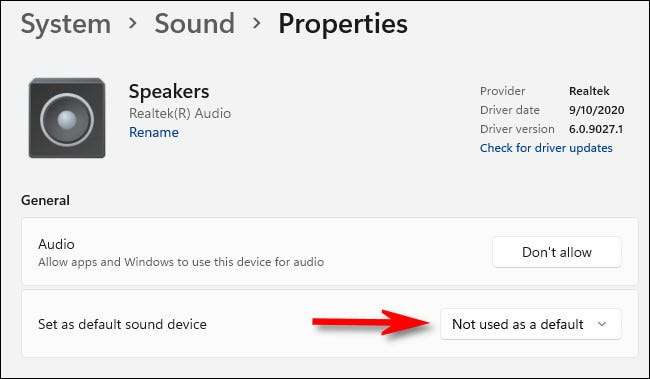
Als het apparaat nog geen standaard is voor audio of communicatie, klikt u nog, klikt u op het vervolgkeuzemenu instellen "als standaard geluidapparaat" en selecteert u "Gebruik als standaard voor audio" of "Gebruik als standaard voor communicatie". Dit is wat elke keuze doet:
- Gebruik als standaard voor audio: Dit stelt het geluidsuitvoerapparaat in als standaard voor muziek- en video-afspelen, systeemgeluidsweergave, games en andere typische audiobronnen.
- Gebruik als standaard voor communicatie: Dit stelt het geluidsuitvoerapparaat in als standaard voor videogesprekken, spraakchats en andere audio-gerelateerde communicatieprogramma's.
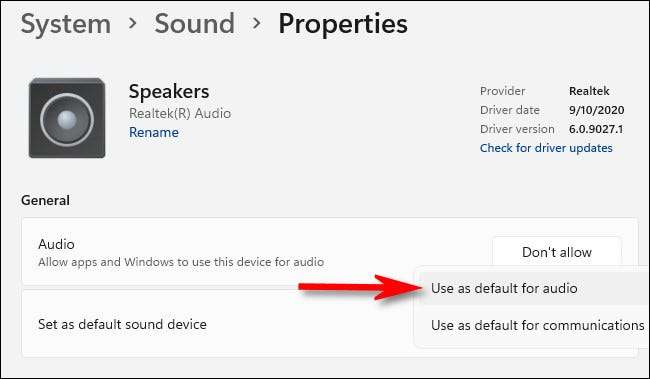
Als u een andere keuze ziet in het vervolgkeuzemenu "SET ALS DEFAULD SOUND-apparaat", zoals "ook gebruik als standaard voor audio" of "ook gebruik als standaard voor communicatie", dan is het apparaat al de standaardinstelling voor een van die twee. Als u deze optie selecteert, maakt het de standaardinstelling voor zowel audio- als communicatie.
Als u een ander apparaat wilt maken, is de standaardinstelling voor audio of communicatie (maar houd het huidige apparaat als standaard voor een van die), moet u terugkeren naar het systeem en GT; Geluiden pagina en selecteer een ander geluidsapparaat en stelt u deze in als standaard voor audio of communicatie op zijn eigen eigenschappenpagina. Gelukkig luisteren!
VERWANT: Hoe u luidsprekers wilt kiezen voor audio-uitvoer in Windows 11







